Haben Sie jemals Java Virtual Machine (JVM)-Software auf Ihrem Mac entwickelt? Oder haben Sie mit der Entwicklung von JVM-Apps und -Tools experimentiert? Dann haben Sie wahrscheinlich eine Entwicklungsumgebung zum Schreiben Ihres Codes installiert. Wenn Sie die Entwicklung von JVM-Software beenden oder von einer IDE zu einer anderen wechseln möchten, ist dieser Artikel genau das Richtige für Sie.
Heute zeige ich Ihnen, wie Sie die IntelliJ IDE deinstallieren.
Was ist IntelliJ?
IntelliJ ist eine Programmier- oder integrierte Entwicklungsumgebung (IDE), die für Java und entwickelte Programme entwickelt wurde. Wie die meisten modernen IDEs bietet es mehrere Tools wie clevere Codevervollständigung, statische Codeanalyse und Refactoring, um Ihnen das Leben ein wenig zu erleichtern. Sie können damit nicht nur Code für JVMs schreiben, sondern auch Plug-ins installieren, um Unterstützung für andere Sprachen wie Python, Ruby und PHP hinzuzufügen.
So löschen Sie ein Projekt in IntelliJ
Suchen Sie nach Möglichkeiten, ein Projekt in IntelliJ zu entfernen, anstatt die gesamte App zu deinstallieren? Befolgen Sie diese Schritte:
- Starten Sie IntelliJ.
- Klicken Sie bei gedrückter Strg-Taste auf das Projekt, das Sie löschen möchten.
- Wählen Sie "Im Finder anzeigen".
- Klicken Sie in IntelliJ auf das Menü Datei und wählen Sie Projekt schließen.
- Ziehen Sie den Projektordner in den Papierkorb und leeren Sie ihn.
So deinstallieren Sie IntelliJ automatisch auf Ihrem Mac
Eine der Methoden zum Deinstallieren von IntelliJ oder einer anderen App auf Ihrem Mac ist die Verwendung eines Deinstallationsprogramms. Einige Apps verfügen über ein eigenes Deinstallationsprogramm, das Sie verwenden können. Für die Apps, die dies nicht tun, wie IntelliJ, sollten Sie Deinstallationsprogramme von Drittanbietern verwenden, um Anwendungen und alle zugehörigen Dateien zu entfernen.
Ich verwende CleanMyMac X, um Apps zu deinstallieren, die ich nicht mehr benötige. Seine Funktionalität ermöglicht es auch, Festplattenspeicher freizugeben, Ihren Mac zu optimieren und ihn vor Malware zu schützen. So verwenden Sie es zum Deinstallieren von IntelliJ:
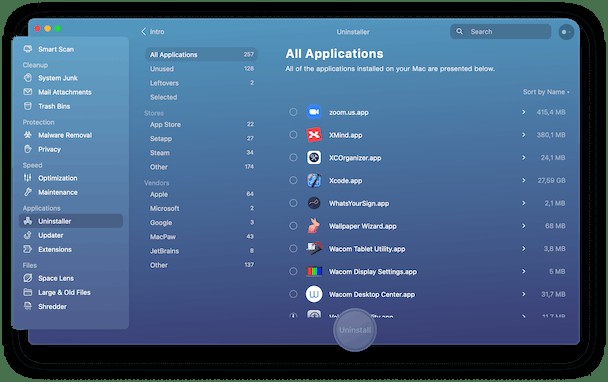
- Laden Sie CleanMyMac X hier kostenlos herunter.
- Wählen Sie Deinstallationsprogramm im linken Bereich.
- Suchen Sie IntelliJ im rechten Fenster oder suchen Sie im Suchfeld danach.
- Aktivieren Sie das Kästchen daneben und klicken Sie dann auf Deinstallieren.
So deinstallieren Sie IntelliJ manuell auf Ihrem Mac
Um IntelliJ manuell zu deinstallieren, denken Sie daran, die App selbst und alle zugehörigen Dateien zu entfernen. Das heißt, Sie müssen etwas graben, um diese Dateien aufzuspüren. Aber wenn Sie Zeit haben, sollten Sie Folgendes tun:
- Beenden Sie IntelliJ.
- Gehen Sie zum Anwendungsordner, suchen Sie IntelliJ und ziehen Sie es in den Papierkorb.
- Klicken Sie im Dock auf den Finder, dann auf das Menü „Gehe zu“ und dann auf „Gehe zum Ordner“.
- Fügen Sie im Textfeld jeden Standort einzeln ein. Suchen Sie dann nach Dateien mit „jetbrains“ oder „intellij“ und ziehen Sie sie in den Papierkorb.
~/Library/Application Support/
~/Library/Caches/
~/Library/Preferences/
~/Library/Logs/
~/Library/Saved Application State/
~/Library/Preferences/
~/Library/Preferences/
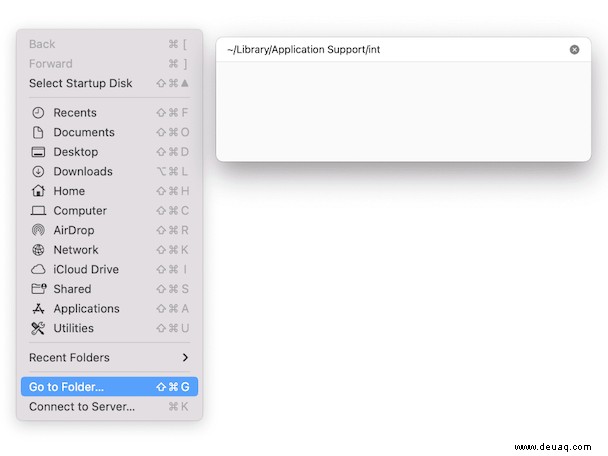
Nachdem Sie Dateien in den Papierkorb gezogen haben, vergessen Sie nicht, ihn zu leeren.
Leider können einige zugehörige Dateien auch nach Abschluss einer solchen zeitaufwändigen Detektivarbeit zurückgelassen werden. Diese Dateien, die auf Ihrem Mac herumliegen, können später Probleme verursachen. Um eine solche Situation zu vermeiden, überprüfen Sie Ihren Mac besser mit CleanMyMac X.
So suchen Sie nach Resten:
- Starten Sie CleanMyMac X und klicken Sie dann auf Reste.
- Im rechten Fenster sehen Sie eine Liste mit übrig gebliebenen Dateien aus gelöschten Apps.
- Aktivieren Sie das Kontrollkästchen neben jedem und klicken Sie auf Deinstallieren.
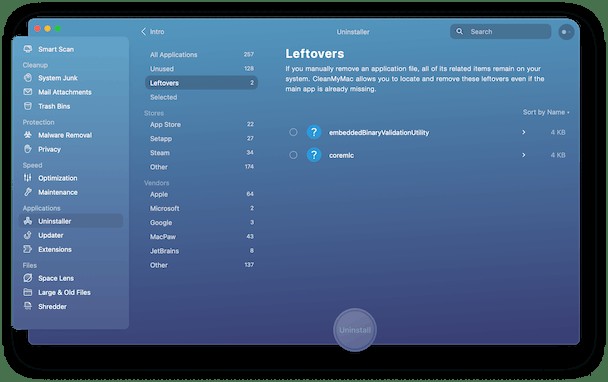
IntelliJ ist eine integrierte Entwicklungsumgebung für Java-Virtual-Machine-Software. Wenn Sie IntelliJ auf Ihrem Mac installiert haben und es nicht mehr benötigen, ist es eine gute Idee, es zu deinstallieren, um wertvollen Speicherplatz auf Ihrem Mac freizugeben. Am einfachsten geht das mit dem Deinstallationsprogramm von CleanMyMac X. Befolgen Sie alternativ die obigen Schritte, um dies manuell zu tun. Bleiben Sie dran für weitere Mac-Tipps!